विंडोज 10 आईएसओ डाउनलोड करने में मदद करने के साथ-साथ बूट करने योग्य यूएसबी तैयार करने के लिए दर्जनों सॉफ्टवेयर हैं। हालांकि, केवल आधिकारिक मीडिया निर्माण उपकरण दोनों ही विंडोज 10 आईएसओ डाउनलोड कर सकते हैं और डाउनलोड किए गए आईएसओ का उपयोग करके बूट करने योग्य यूएसबी तैयार कर सकते हैं।
जबकि आधिकारिक मीडिया क्रिएशन टूल काफी अच्छा है, यह बूट करने योग्य USB को लोकप्रिय Rufus सॉफ़्टवेयर के रूप में तेजी से तैयार नहीं करता है। Rufus तेज है, खेल को समझने में आसान इंटरफ़ेस है, जो कई भाषाओं में उपलब्ध है, और अक्सर अद्यतन किया जाता है। यहां तक कि यह विंडोज टू गो यूएसबी ड्राइव तैयार करने का समर्थन करता है।
अच्छी खबर यह है कि अब आपको विंडोज 10 आईएसओ डाउनलोड करने के लिए मीडिया क्रिएशन टूल या किसी अन्य सॉफ्टवेयर का उपयोग करने की आवश्यकता नहीं है क्योंकि अब रूफस ऐसा कर सकता है।
Rufus 3.5 के साथ शुरू, Rufus Microsoft सर्वर से विंडोज 10 आईएसओ डाउनलोड कर सकते हैं और बूट करने योग्य USB तैयार कर सकते हैं।
हालाँकि Rufus 3.5 को यह नई सुविधा मिलती है, लेकिन यह सुविधा पूरी तरह से Rufus में एकीकृत नहीं है। Rufus एक स्क्रिप्ट डाउनलोड करता है जिसका नाम Fido है जो बदले में विंडोज 10 और विंडोज 8.1 आईएसओ छवियों को डाउनलोड करने में मदद करता है।
नोट: कृपया ध्यान दें कि Rufus संस्करण 3.5 अभी बीटा में है। Rufus 3.5 के स्थिर संस्करण के बाहर हो जाने पर हम इस लेख को अपडेट करेंगे।
विंडोज 10 आईएसओ डाउनलोड करने के लिए रूफस का उपयोग करना
यहाँ विंडोज 10 डाउनलोड करने के लिए रूफस 3.5 का उपयोग करने और फिर बूट करने योग्य यूएसबी तैयार करने का तरीका बताया गया है।
चरण 1: एक 8 जीबी + यूएसबी ड्राइव कनेक्ट करें जिसे आप बूट करने योग्य यूएसबी बनाना चाहते हैं।
चरण 2: Rufus 3.5 या बाद के संस्करण को डाउनलोड करें और चलाएं। नियमित इंस्टॉलर के अलावा, रूफस का एक पोर्टेबल संस्करण उन उपयोगकर्ताओं के लिए भी उपलब्ध है जो प्रोग्राम को स्थापित नहीं करना चाहते हैं।
चरण 3: डिवाइस ड्रॉप-डाउन बॉक्स में, अपने यूएसबी ड्राइव का चयन करें। बूट चयन ड्रॉप डाउन बॉक्स से डिस्क या आईएसओ छवि का चयन करें, चयन बटन के बगल में छोटे डाउन तीर पर क्लिक करें और फिर डाउनलोड विकल्प का चयन करना सुनिश्चित करें।
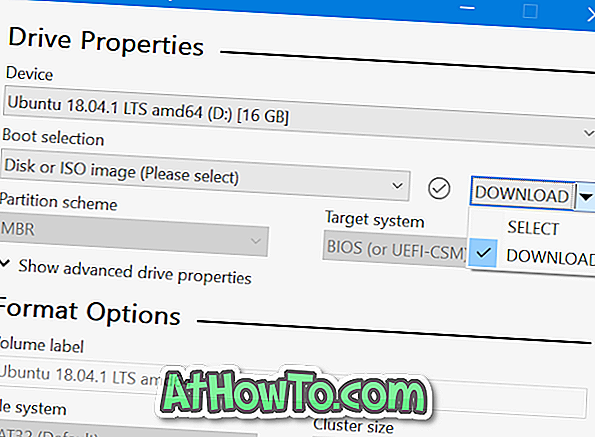
चरण 4: अब, फिगो स्क्रिप्ट डाउनलोड करने के लिए डाउनलोड बटन पर क्लिक करें, जो एक बार डाउनलोड हो जाने के बाद निम्नलिखित संवाद प्रदर्शित करेगा, जहां आपको विंडोज 10 (या विंडोज 8.1 यदि आप इसे डाउनलोड करना चाहते हैं) का चयन करने की आवश्यकता है और तब की सूची देखने के लिए ओके बटन पर क्लिक करें। विंडोज 10 संस्करणों।
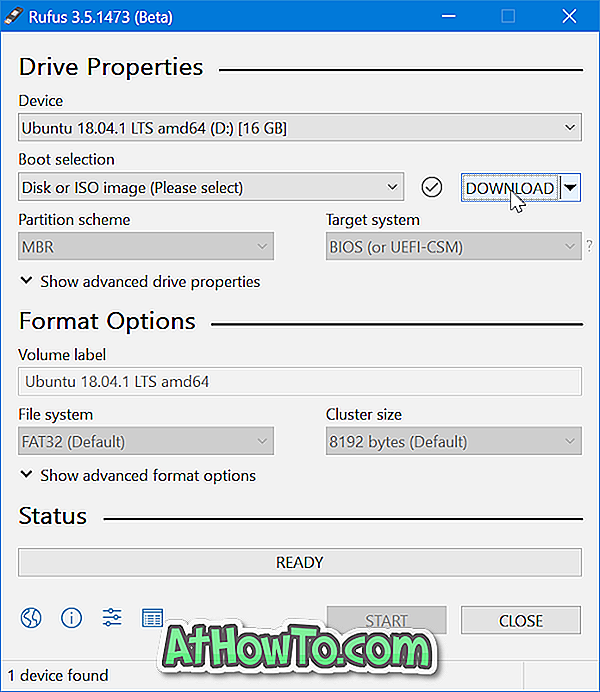
विंडोज 10 के नवीनतम संस्करण का चयन करें, फिर से ओके बटन पर क्लिक करें, विंडोज 10 (होम, प्रो या शिक्षा) के संस्करण का चयन करें, जारी रखें बटन पर क्लिक करें, भाषा का चयन करें, फिर से जारी रखें पर क्लिक करें और फिर आर्किटेक्चर (32-बिट) का चयन करें या 64-बिट)।
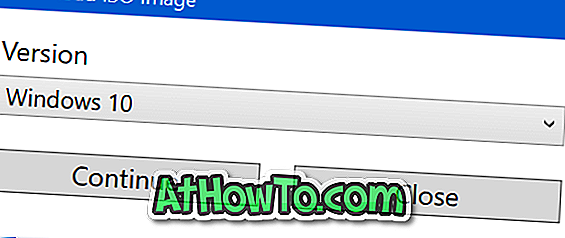
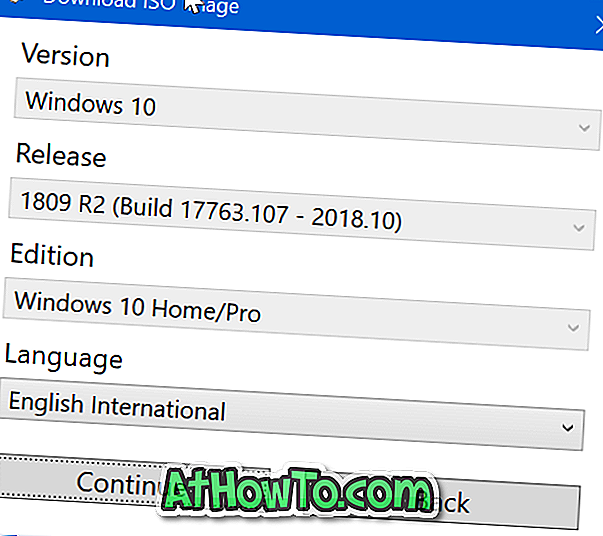
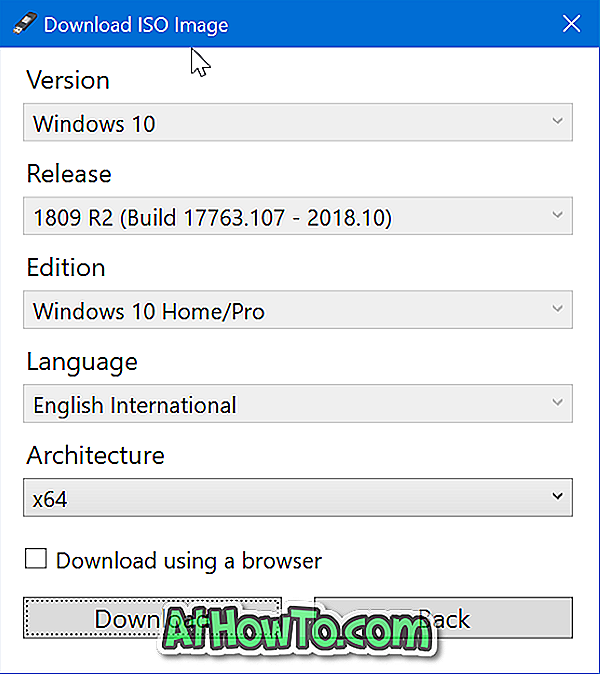
चरण 5: अंत में, डाउनलोड बटन पर क्लिक करें, आईएसओ फाइल को बचाने के लिए एक स्थान का चयन करें और फिर विंडोज 10 आईएसओ फाइल डाउनलोड शुरू करने के लिए सहेजें बटन पर क्लिक करें। यदि आप आईएसओ डाउनलोड करने के लिए वेब ब्राउज़र का उपयोग करना चाहते हैं, तो आप ब्राउज़र विकल्प का उपयोग करके डाउनलोड का चयन करके ऐसा कर सकते हैं।
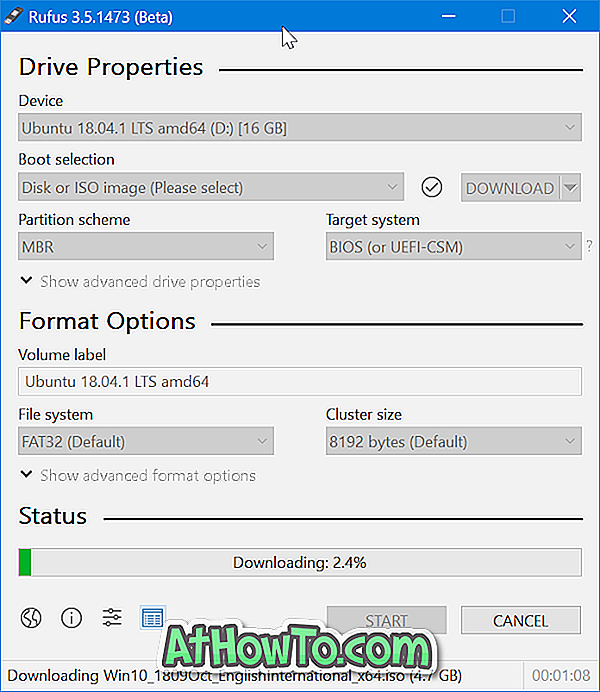
चरण 6: आईएसओ डाउनलोड हो जाने के बाद, कनेक्ट किए गए यूएसबी ड्राइव को प्रारूपित करने और इसे बूट करने योग्य यूएसबी के रूप में बनाने के लिए स्टार्ट बटन पर क्लिक करें।
वाया डेस्कमोडर














